Anscheinend muss ich jedes Mal, wenn ich ein Wort in meinen Apple Mail-Nachrichten fett oder kursiv ändere, bestätigen, dass ich das Textformat von reinem Text in Rich-Text ändern möchte. Gibt es eine Möglichkeit, dies zu vermeiden und standardmäßig Rich-Text für E-Mail-Nachrichten zu verwenden?
In den allerersten Tagen der E-Mail drehte sich alles um einfachen Text, um möglichst kurze Nachrichten, und die meisten Computer konnten dies zu dieser Zeit Es werden keine unterschiedlichen Schriftarten oder Formatierungsoptionen angezeigt. Deutlich? Kursivschrift? Wir träumten von solchem Luxus und würden stattdessen Word-Dokumente oder PDFs versenden, in der Hoffnung, dass sie nicht zu groß sind und vom E-Mail-System des Empfängers abgelehnt werden. Die Formatierung erfolgte mit reinen Textnotationen, wie _this_ für kursiv und *this* für fett. Umständlich, aber für die Technologie ausreichend.
Zoomen Sie ein paar Jahrzehnte (!!) vor und viele E-Mail-Systeme sind in Webbrowser eingebaut, was bedeutet, dass Sie alles, was Sie auf einer Webseite formatieren und anzeigen könnten, jetzt auch einbetten können als Teil einer E-Mail-Nachricht. Animationen, mehrere Textspalten, Dutzende von Bildern, um einen schönen Rahmen um die Nachricht zu schaffen, sogar Videos. Es gibt immer noch Größenbeschränkungen für E-Mails, aber sie sind viel, viel größer als in den Anfangsjahren der elektronischen Post!
Apple Mail hat sich aus diesen früheren Kommunikationseinschränkungen entwickelt, daher ist es nicht verwunderlich, dass die Standardeinstellungen auf der Seite von Old-School-OG-E-Mail liegen. Mit anderen Worten, „einfacher Text“ (auch bekannt als ASCII) ist die Standardeinstellung für jede neue E-Mail-Nachricht, die Sie verfassen, weshalb Sie die Konvertierungsaufforderung jedes Mal sehen, wenn Sie versuchen, überhaupt eine Textformatierung zu verwenden. Aber das lässt sich beheben…
APPLE MAIL WARNUNG: PLAIN TEXT ODER RICH TEXT?
Hier bin ich in einer typischen Apple Mail Konfiguration auf MacOS 13 „Ventura“ zum Verfassen meiner jährlichen Urlaubs-E-Mail an den Präsidenten der Vereinigten Staaten:
Einfach, ohne Schnickschnack. Der Empfänger, der Betreff und ein Bereich zum Schreiben der Nachricht selbst. Aber wenn ich diese Nachricht sende, kopiere ich normalerweise meinen Kongressvertreter [hier finden Sie Ihren Vertreter ] und der Gouverneur meines Staates [finden Sie hier auch Ihren]. Um „Cc:“ anzuzeigen, klicken Sie auf das winzige E-Mail-Symbol in der oberen Leiste:
Beachten Sie, dass Sie auch die Priorität Ihrer E-Mail ändern können. Viele E-Mail-Programme zeigen Nachrichten mit hoher Priorität anders an, wenn Sie etwas mehr Sichtbarkeit erreichen möchten.
Ein bisschen weiter entlang dieser Symbolleiste oben befindet sich ein weiteres Symbol, „aA“, das die Textformatierungssymbolleiste anzeigt:
Großartig. Jetzt können Sie Schriftart, Schriftgröße, Farbe ändern, Wörter fett oder kursiv darstellen usw. usw. Nun, außer sobald Sie dies versuchen, erscheint diese Meldung:
Es ist ganz einfach, auf „Konvertieren“ zu klicken, aber das ist die Nachricht, die Sie aus Ihrer E-Mail-Komposition entfernen möchten. Machbar. Mal sehen, wie…
ÄNDERN SIE DIE APPLE-MAIL-EINSTELLUNGEN AUF STANDARD AUF RICH TEXT
Gehen Sie in „Einstellungen…“ von „Mail“ und wählen Sie dann „Verfassen“:
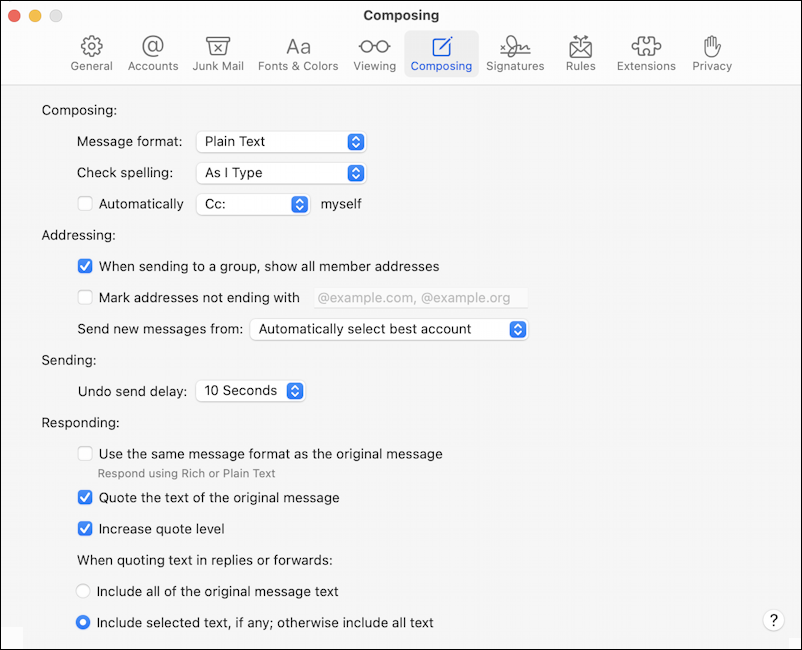
Es gibt eine Reihe von Einstellungen, die es wert sind, geändert zu werden, aber die wichtigsten befinden sich ganz oben:
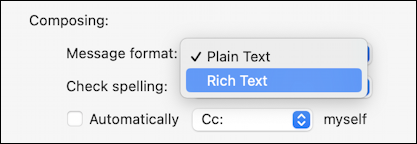
Beachten Sie auch weiter unten die Einstellung „Dasselbe Nachrichtenformat wie die ursprüngliche Nachricht verwenden“. Überprüfen Sie das und wenn Sie auf eine Nachricht antworten, die im Klartext war, wird Ihre Antwort auch im gleichen Format sein. Hilfreich, besonders wenn einige Ihrer Korrespondenten ältere E-Mail-Systeme haben oder nur Text bevorzugen.
Schließlich, während Sie sich in den Einstellungen befinden, gehen Sie auch zu „Schriftarten & Farben“.:
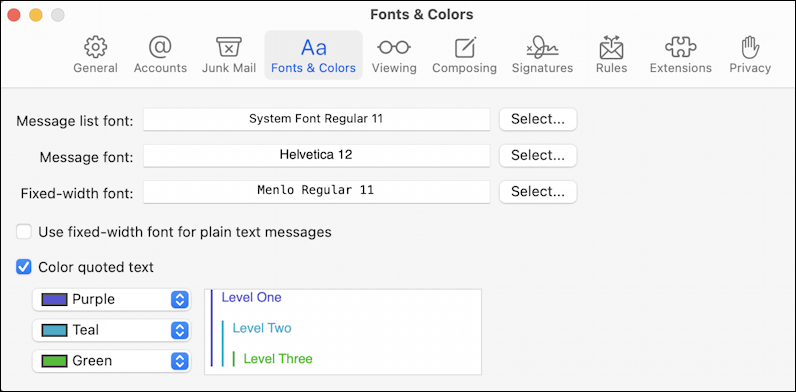
Hier können Sie die Standardschriftgröße ändern, wenn Sie es vorziehen, dass Ihnen die Nachrichten in größerem Text angezeigt werden, damit sie besser lesbar sind. Praktisch!
Das war’s. Jetzt wissen Sie, wie Sie Ihre Einstellungen ändern, damit Sie nicht bestätigen müssen, dass Sie das E-Mail-Nachrichtenformat in Apple Mail wirklich von „Nur-Text“ in „Rich-Text“ ändern möchten.
Profi-Tipp: Ich habe über den Mac geschrieben, seit das allererste System veröffentlicht wurde. Sehen Sie sich während Ihres Besuchs meine umfangreiche Mac-Hilfebibliothek an. Danke!
Apple Mail, E-Mail-Formatierung, Mac Mail